File Zip là gì?
Zip là một định dạng file nén thông dụng nhất trên thế giới, nén nhiều file với nhau sẽ tiết kiệm không gian lưu trữ trên máy tính, giảm thời gian tải xuống và giữ hàng trăm hoặc hàng ngàn tệp tin được tổ chức tốt trong tệp ZIP đơn. Hay đơn giản là nếu bạn muốn gửi một file đính kèm qua Gmai nhưng dung lượng file lại vượt mức cho phép, Vì vậy cách nén file là phương pháp hiệu quả nhất có thể sử dụng
Phần mềm hỗ trợ định dạng Zip
Có nhiều phần mềm hỗ trợ định dạng Zip nhưng được nhiều người sử dụng nhất là công cụ WinRAR. Tiếp đó là các ứng dụng như WinZip, 7-Zip, ZIP Reader…
Cách nén file bằng WinRAR
Nếu máy tính của bạn chưa có phần mềm nén file hoặc giải nén file zip, file .rar thì tải lại link: https://taichua.com/download-winrar-6638
Bước 1: Chọn thư mục cần nén, kích chuột phải chọn Add to archive…
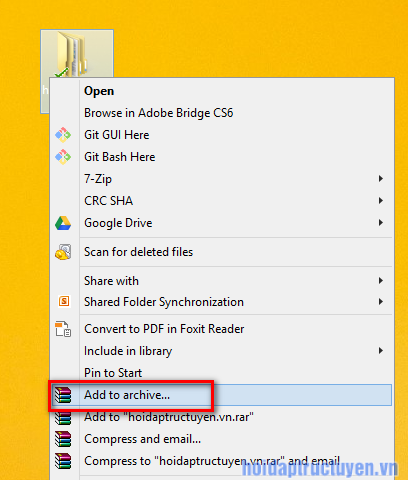
Bước 2: Tham khảo tham số sau:
Tab General:
- Archive Name: Tên file nén của bạn
- Browse: Chọn nơi lưu file sau khi nén
- Archive format: Chọn định dạng nén, winrar hỗ trợ 3 định dạng chính là RAR, RAR5 VÀ ZIP, ở hướng dẫn này mình sẽ chọn định dạng nén là ZIP nha.
- Compression method: Sẽ có nhiều phương thức nén file từ thấp đến cao. Các bạn có thể chọn các phương thức tùy với từng tốc độ nén như Fast là nhanh, Fastest là nhanh nhất hoặc với chất lượng: Good là tốt, Best là tốt nhất. Hoặc nếu không các bạn nên chọn mức mặc định Normal để phù hợp giữa tốc độ và chất lượng của file nén.
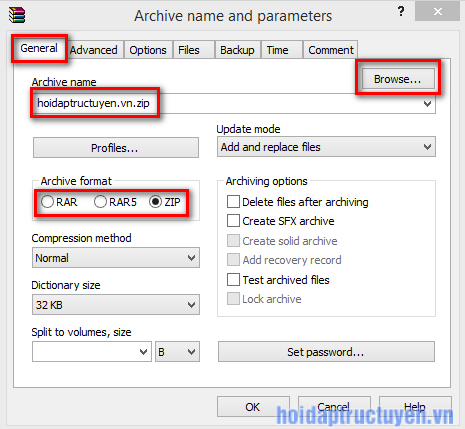
- Dictionary size: Mặc định là 32KB, tính năng này hầu như không quan trọng.
- Split to volumes, bytes: Xác định dung lượng file nén. Ví dụ như bạn muốn nén một file có dung lượng 2GB và chép vào USB có dung lượng 2GB, thì tính năng Split to volumes, bytes sẽ tính toán việc nén sẽ giúp file bạn giảm còn bao nhiêu dung lượng để có thể sao chép vào USB được không
Tab Archiving options
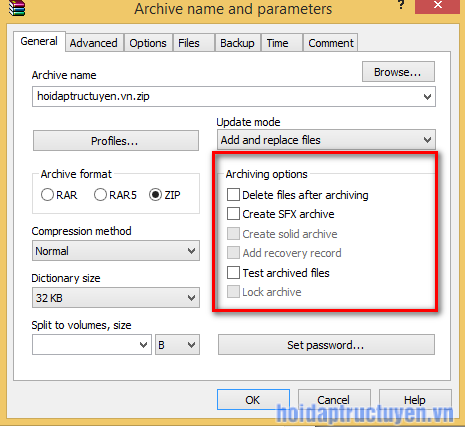
- Delete files after archiving: Phần mềm sẽ xóa các file gốc khi nén xong
- Create SFX archive: Có thể tự giải nén file ở một máy tính không có WinRAR.
- Create solid archive: Đây là cách nén file đặc biệt của WinRAR, định dạng file zip sẽ không có tính năng này.
- Cách nén này rất hiệu quả, đặc biệt trong trường hợp bạn muốn nén các file nhỏ với số lượng lớn.
- Tuy nhiên bật tính năng này sẽ có một vài bất lợi như thời gian giải nén nếu chỉ giải nén một phần của file nén, nếu file nén bị hỏng ở một chỗ nào đó, sẽ không thể giải nén file tiếp theo được, vì vậy nếu muốn bật tính năng Create solid archive thì nên bật chế độ Recovery record.
- Add recovery record: Chương trình sẽ thêm các thông tin để bạn có thể sửa chữa file nén, nếu nó bị hỏng.
- Test archived files: Kiểm tra các file sau khi đã nén xong.
- Lock archive (Khóa file): Bạn sẽ không thể chỉnh sửa được file nén.
Đặt mật khẩu file nén
Đây là mục quan trọng mà người dùng nên lưu ý, mục này giúp đặt mật khẩu cho file nén. Kích chuột vào mục Set password và nhập mật khẩu.
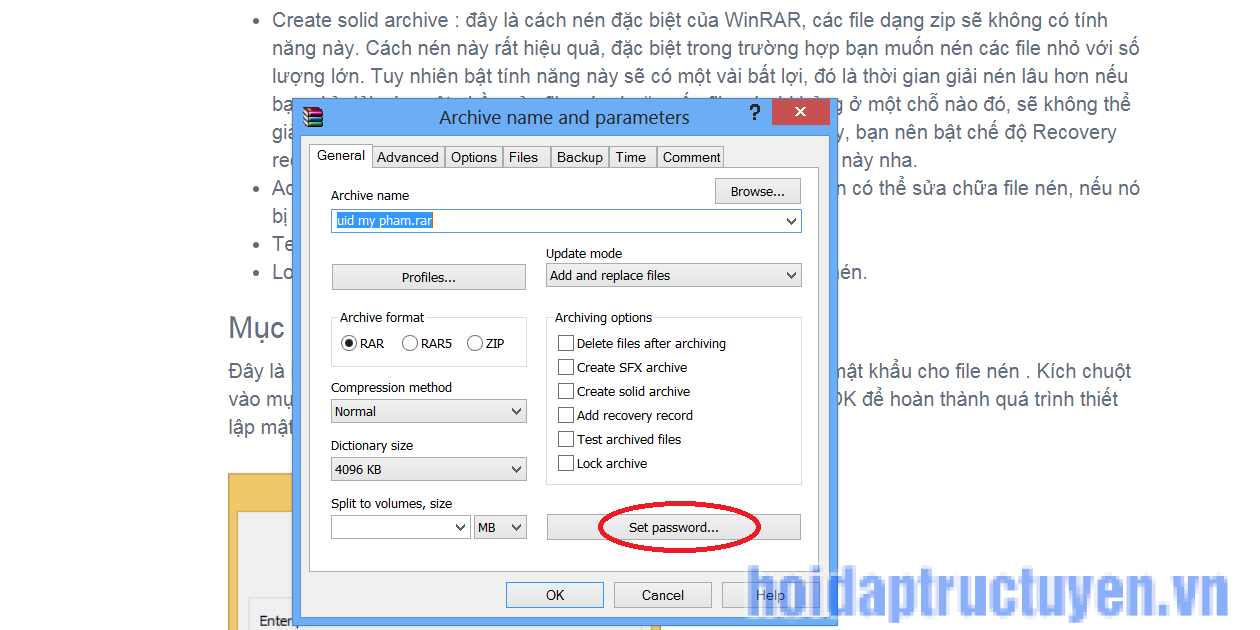
Nhấn OK để hoàn thành.
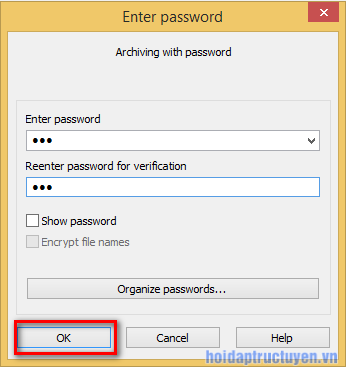
Cách nén file bằng 7-ZIP
>> Tải 7 zip: https://www.7-zip.org/download.html
Bước 1: Kích chuột phải vào file cần nén và chọn 7-zip -> Add to archive…
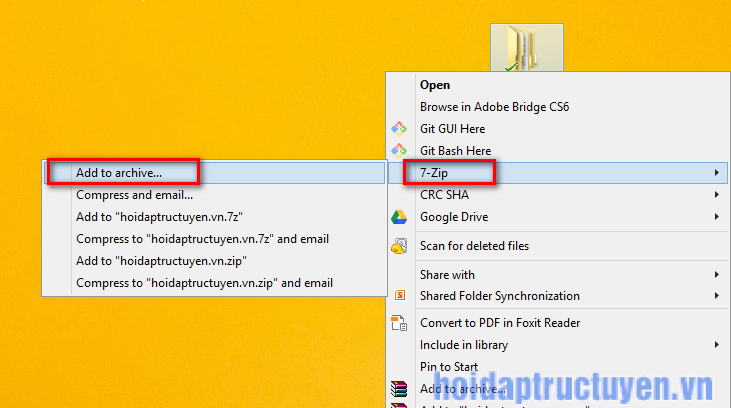
Bước 2: Nếu bạn nén file định dạng Zip thì tại mục Archive format chọn zip.
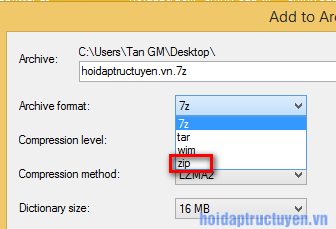
Bước 3: Tạo mật khẩu cho file nén tại mục Encryption và nhập mật khẩu. Nhấn OK.
Còn những thiết lập khác nếu bạn không hiểu hoặc không cần tối ưu hoá file nén thì không cần quan tâm. Như vậy mình đã chia sẽ 2 cách nén file Zip.
